Copier la mise en plan associée
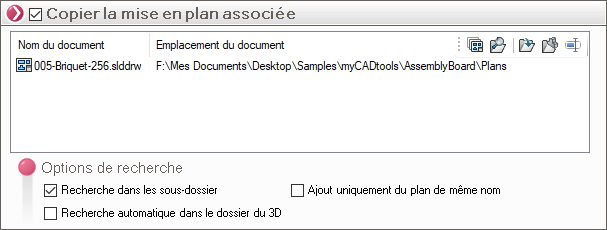
Grâce à cette option vous pouvez copier les mises en plan du document 3D renommé et les renommer.
Deux boutons permettent d'ajouter des mises en plan :
 Ajouter un fichier manuellement : l’utilisateur sélectionne le fichier à rajouter manuellement.
Ajouter un fichier manuellement : l’utilisateur sélectionne le fichier à rajouter manuellement. Dossier de recherche : permet de sélectionner un dossier afin de rechercher automatiquement les mises en plan du document 3D. Les options de recherche vous permettent d'affiner le traitement.
Dossier de recherche : permet de sélectionner un dossier afin de rechercher automatiquement les mises en plan du document 3D. Les options de recherche vous permettent d'affiner le traitement.
Trois boutons permettent de paramétrer le nom et l’emplacement de la mise en plan :
 Parcourir: permet de définir l’emplacement du document en sélectionnant le dossier de destination.
Parcourir: permet de définir l’emplacement du document en sélectionnant le dossier de destination. Emplacement de la pièce (ou assemblage) : permet de définir l’emplacement du document dans le même que celui du nouveau document 3D.
Emplacement de la pièce (ou assemblage) : permet de définir l’emplacement du document dans le même que celui du nouveau document 3D. Renommer : permet de renommer la mise en plan sélectionnée dans la liste.
Renommer : permet de renommer la mise en plan sélectionnée dans la liste.
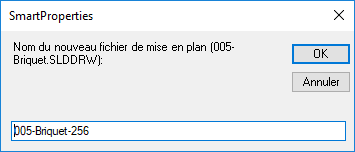
Options de recherche :
- Recherche dans les sous dossier : lors de la sélection d’un dossier de recherche, la recherche s'effectuera également dans les sous dossiers.
- Ajout uniquement du plan de même nom : options permettant d'accélérer la recherche de la mise en plan. Le tri, et donc le traitement, est plus rapide.
- Recherche automatique dans le dossier du 3D : lors de la sélection de l'option d'ajout de la mise en plan associée, SmartProperties va automatiquement rechercher les mises en plan dans le dossier du fichier 3D en prenant en compte l'option de récursivité.
